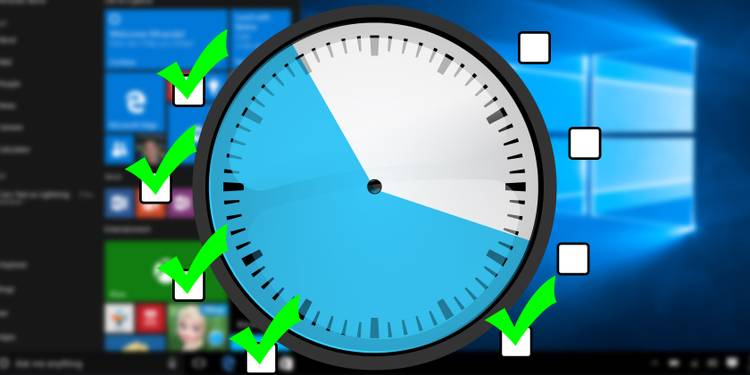
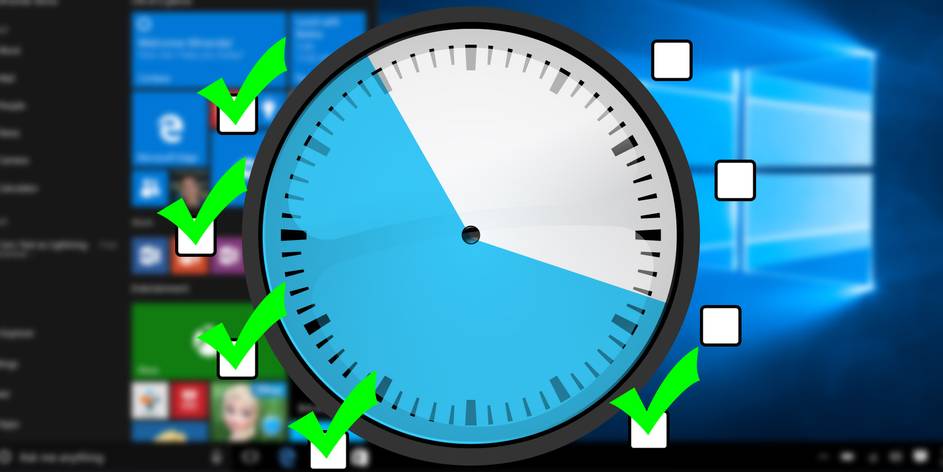
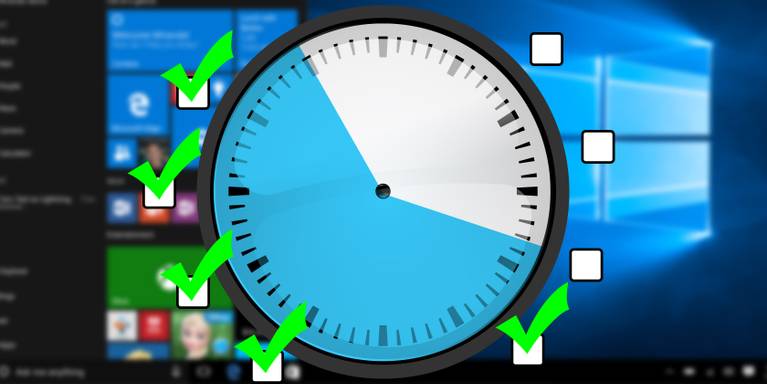
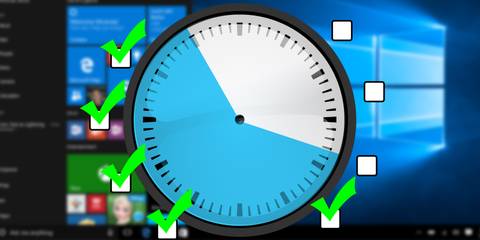
Hvis Du brukte Oppgaveplanlegger til å automatisere alle slags oppgaver, vet du hvor nyttig Dette Windows-verktøyet kan være. Tiden kan imidlertid komme når du må deaktivere en av disse oppgavene.
det kan være flere grunner til dette. Du trenger ikke lenger det, et virus bruker det til å fortsette å kjøre i bakgrunnen, eller du ble bare båret og prøvde å automatisere for mange oppgaver som har blitt irriterende over tid. Den gode nyheten er at deaktivering av planlagte oppgaver ikke tar mye tid og kan gjøres ganske enkelt.
Slik Deaktiverer Du Planlagte Oppgaver Ved Hjelp Av Oppgaveplanleggeren
Du kan bruke Oppgaveplanleggeren til å opprette, deaktivere eller slette oppgaver I Windows 10. Hvis du vil deaktivere en oppgave, går du gjennom trinnene nedenfor:
- Åpne En Kjør dialog ved å trykke Win + R.
- Skriv taskschd.msc og trykk Enter. Dette vil bringe opp Oppgaveplanleggeren vinduet.
- velg Oppgaveplanleggingsbibliotek fra venstre side av vinduet.
- dette vil vise listen over oppgaver sammen med status og utløser.
- Søk etter oppgaven du vil deaktivere.
- Høyreklikk på oppgaven og velg Deaktiver. Hvis du er sikker på at du ikke lenger trenger denne oppgaven, kan du velge Slett.
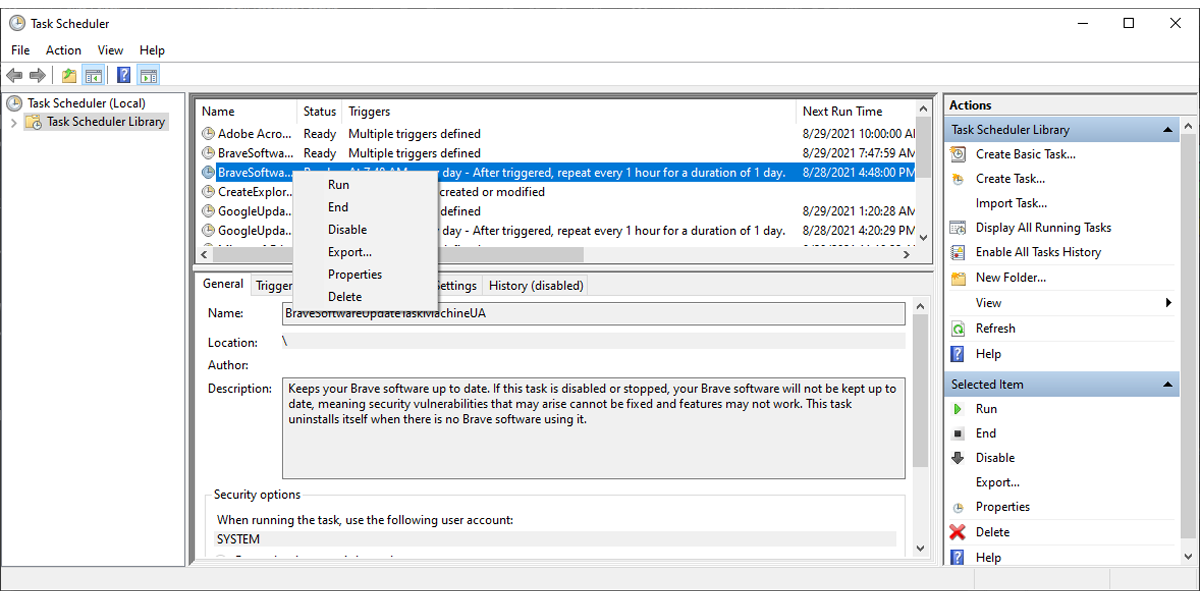
Deaktivering av oppgaver ved Hjelp Av Oppgaveplanlegging kan være den beste metoden, da den gir deg mer informasjon om oppgaven. Du kan åpne Egenskaper-menyen og sjekke oppgavebeskrivelsen, Utløserne eller Loggen.
Slik Deaktiverer Du Planlagte Oppgaver Ved Hjelp Av PowerShell
hvis du allerede vet navnet på oppgaven du vil deaktivere, kan Du bruke PowerShell.
alt du trenger å gjøre er å starte PowerShell med administratorrettigheter og skriv Disable-ScheduledTask-TaskName » < Oppgavenavn>». Trykk Deretter Enter.
hvis oppgaven ikke er i rotmappen, skriver Du Deaktiver-ScheduledTask-TaskPath «\ < oppgavemappebane > \ «- Oppgavenavn » < Oppgavenavn>».
Slik Deaktiverer Du Planlagte Oppgaver Ved Hjelp Av Ledetekst
Det siste alternativet som er tilgjengelig for Deg, bruker Ledeteksten.
hvis du vil deaktivere en planlagt oppgave, starter Du Ledetekst som administrator og skriver inn schtasks /Change /TN «<Oppgavemappebane>\<Oppgavenavn> » / Deaktiver. Trykk Deretter Enter.
Notat: Hvis oppgaven du vil deaktivere, er lagret i rotmappen i Oppgaveplanleggingsbiblioteket, kan du hoppe over mappebanen.
Deaktiver Unødvendige Oppgaver
Oppgaveplanlegger gir deg de beste alternativene for å sjekke mer informasjon eller administrere flere oppgaver, og det er den enkleste løsningen når det gjelder å deaktivere planlagte oppgaver. Du kan også bruke PowerShell og Kommandoprompt, men disse to alternativene er litt mer kompliserte.
Matthews lidenskaper fører ham til å bli en teknisk forfatter og blogger. Å ha En Bachelorgrad I Ingeniørfag, liker han å bruke sin tekniske kunnskap til å skrive informativt og nyttig innhold.
Mer Fra Matthew Wallaker
